使用 CorelDRAW 给图片换颜色的方法:打开图像并解锁对象使用“拾色器”工具从图像中选择要更改的颜色切换到“填充”工具单击要更改颜色的区域应用新颜色根据需要调整透明度
如何使用 CorelDRAW 给图片换颜色
步骤 1:打开图像
在 CorelDRAW 中打开要更改颜色的图像。
步骤 2:解锁对象
如果图像包含组或锁定对象,请右键单击图像并选择“解锁对象”。
步骤 3:选择“拾色器”工具
在“工具箱”中选择“拾色器”工具。
步骤 4:从中选取颜色
在图像中单击要更改颜色的区域,以从中选取颜色。所选颜色将显示在“拾色器”工具的窗口中。
Cutout老照片上色
Cutout.Pro推出的黑白图片上色
20
查看详情
步骤 5:选择“填充”工具
切换到“填充”工具。
步骤 6:应用新颜色
单击图像中要更改颜色的区域。所选颜色将应用于该区域。
步骤 7:调整透明度(可选)
如果需要,可以使用“透明度”滑块(位于“属性栏”中)调整新颜色的透明度。
提示:
您可以通过右键单击图像并选择“选择相似颜色”来更改图像中相似颜色的所有实例。
如果您要更改图像的整体色调,可以使用“颜色平衡”或“色相/饱和度”调整。
对于复杂图像,您可能需要使用蒙版或“交互式填充”工具来精确控制颜色更改。
以上就是cdr怎么给图片换颜色的详细内容,更多请关注php中文网其它相关文章!
相关标签:
对象